Anuncio
Los rastreadores de correo electrónico se usan comúnmente en boletines informativos enviados mediante un servicio de boletín informativo para informar a los remitentes cuándo abrieron sus correos electrónicos. Con la ayuda de una extensión de Chrome, ese seguimiento puede bloquearse, hasta cierto punto.
¿Cómo funciona el seguimiento de correo electrónico?
El seguimiento del correo electrónico generalmente se realiza utilizando una imagen invisible de 1 x 1 píxel incluida en el correo electrónico. El rastreador le informa al remitente si se ha abierto el correo electrónico y, a menudo, puede transmitir información sobre su dispositivo, ubicación y en qué enlaces hace clic.
Si bien esta información puede ser útil para los vendedores de contenido, les permite mejorar su contenido en función de intereses de su audiencia, todavía se está haciendo sin el consentimiento del destinatario y, en muchos casos, conciencia.
Cómo bloquear rastreadores de correo electrónico en Chrome
Los usuarios de Gmail pueden identificar correos electrónicos que incluyen rastreadores instalando la extensión de Chrome
Correo electrónico feo. Después de instalar la extensión, actualice su bandeja de entrada de Gmail, y cualquier correo electrónico que contenga un rastreador se identificará con un pequeño icono de ojo.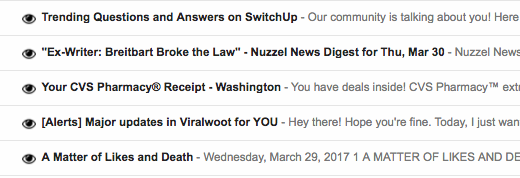
Ugly Email es capaz de identificar imágenes invisibles de 1 x 1 píxeles que actúan como rastreadores, y Ugly Email bloques ese rastreador para que pueda abrir su correo electrónico sin que su información se transmita al remitente. Esa función tiene un precio: requiere permiso de lectura / escritura en Chrome, pero promete no almacenar, transferir, transmitir o guardar ninguno de sus datos. Tienes que decidir qué es más importante para ti.
Según Ugly Email, los correos electrónicos enviados con MailChimp, Boomerang, TinyLetter y más serán bloqueados.
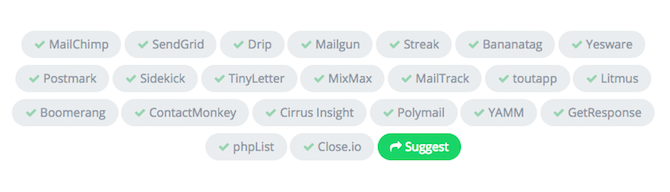
PixelBlock es otra extensión de Chrome similar que puede usar junto con Ugly Email para cubrir todas sus bases, pero si prefiere no instalar otra extensión, al menos podría cambiar la configuración de su correo electrónico, evitando que las imágenes se descarguen automáticamente en su mensajes Pero recuerde, esto, como cualquier otro método, no será completamente infalible.
Para evitar que las imágenes se descarguen automáticamente en Gmail, vaya a Configuraciones > General y desplácese hacia abajo hasta las imágenes y asegúrese de Pregunte antes de mostrar imágenes externas está chequeado.
¿Cuál de estos métodos usarías para bloquear rastreadores? ¿O es algo que simplemente no te molesta? Háganos saber en los comentarios.
Credito de imagen: Joe el granjero de cabra a través de Flickr
Nancy es escritora y editora y vive en Washington DC. Anteriormente fue editora de Medio Oriente en The Next Web y actualmente trabaja en un grupo de expertos con sede en DC sobre comunicación y divulgación en redes sociales.


